Excel如何设置关键字排序?Excel设置关键字排序的方法
Excel作为一款常见的表格制作软件,有不少小伙伴都在使用,并且Excel表格中的数据内容大部分都可以通过系统自动整理排序,但有部分小伙伴想要根据自己的需求设置关键字排序应该如何操作呢?下面就和小编一起来看看Excel设置关键字排序的方法吧。
Excel作为一款常见的表格制作软件,有不少小伙伴都在使用,并且Excel表格中的数据内容大部分都可以通过系统自动整理排序,但有部分小伙伴想要根据自己的需求设置关键字排序应该如何操作呢?下面就和小编一起来看看Excel设置关键字排序的方法吧。
Excel设置关键字排序的方法
1、打开界面后,点击左上角文件菜单,打开需要处理的表格数据。
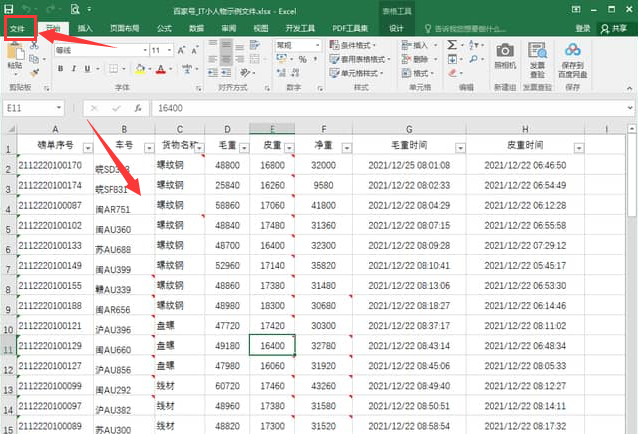
2、随后在开始菜单的排序和筛选栏目中,点击自定义排序选项。
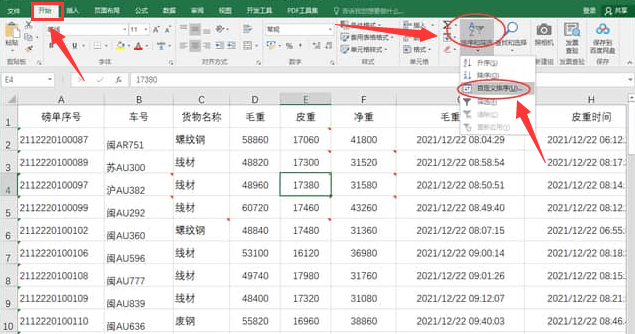
3、最后根据自己的排序需求,点击添加条件按钮,输入关键词信息进行升降序的排序设置即可。






















